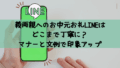「LINE通話の声が小さくて聞こえづらい」「逆に音が大きすぎて困る」──そんな経験はありませんか。
iPhoneでLINE通話をしていると、ちょっとした設定や環境の違いで音の聞こえ方が変わってしまうことがあります。
この記事では、iPhoneのLINE通話で音が小さい・大きいときの原因と、誰でもできる具体的な対処法をわかりやすくまとめました。
音量ボタンの使い方から設定の見直し、通信環境の確認方法までを丁寧に解説しています。
「なんだか音が変だな」と感じたら、この記事のチェックポイントを順に試して、快適な通話環境を取り戻しましょう。
iPhoneのLINE通話で音量が小さい・大きいのはなぜ?
LINE通話をしていると、「なんだか声が小さい」「逆に大きすぎてびっくりする」と感じたことはありませんか。
実は、LINE通話の音量にはいくつかの仕組みが関係していて、ちょっとした設定や環境の違いで大きく変わってしまうことがあります。
ここでは、まず音量が変化してしまう主な理由をわかりやすく整理していきましょう。
通話音量と着信音量の違いを理解しよう
iPhoneでは、「通話中に調整できる音量」と「着信や通知の音量」が別々に管理されています。
そのため、通話前に音量を上げても、実際の通話音が小さいままということがあるんです。
通話中に音量ボタンで調整することが正しい操作です。
| 音量の種類 | 調整できるタイミング |
|---|---|
| 通話音量 | LINE通話中に変更可能 |
| 着信・通知音量 | 待受中に変更可能 |
LINEアプリ特有の音量仕様とは?
LINEは独自の通話システムを使っているため、iPhoneの通常通話とは音量の扱いが少し異なります。
アプリ内で音量を制御している関係で、iOS側の設定よりも優先されることがあります。
そのため、「iPhoneの設定では音量が十分でもLINEだけ小さい」という現象が起きることもあります。
アプリごとに音量の基準が異なるという点を押さえておくと理解しやすいです。
iPhone本体やiOSの影響もある
iOSの更新や設定変更によって、通話音の出力バランスが変わることもあります。
特に、アクセシビリティ関連の機能や音質補正設定がオンになっていると、意図せず音量が抑えられてしまうことも。
また、スピーカーやマイク部分に汚れがあると、音の通りが悪くなる場合もあります。
このあと紹介する対処法を試すことで、ほとんどのケースは解決可能です。
音量トラブルの多くは「設定」か「環境」が原因です。
音が小さいときの基本チェック
「LINE通話の音が小さい」と感じたときは、まず基本的なチェックから始めましょう。
実は、ほんのちょっとした設定や操作ミスが原因になっていることが多いんです。
ここでは、誰でもすぐにできる簡単な確認ポイントを紹介します。
通話中に音量ボタンで調整できているか?
最初に確認したいのが、通話中の音量設定です。
iPhoneの側面にある「+」「−」の音量ボタンを押すことで、通話中の音量を調整できます。
ただし、通話中でないと着信音量しか変わらないので注意しましょう。
LINE通話を開始した状態でボタンを押すと、受話音量のバーが画面上に表示されます。
| 操作方法 | 効果 |
|---|---|
| 通話中に「+」ボタン | 通話音量を上げる |
| 通話中に「−」ボタン | 通話音量を下げる |
| 待受画面で音量調整 | 通知音・着信音だけが変化 |
音量バーが表示されない場合は、一度通話を切って再接続してみると改善することがあります。
スピーカーの汚れやケースの影響を確認
音がこもって聞こえるときは、スピーカー部分の汚れやケースが影響している可能性があります。
iPhoneの上部(通話用スピーカー)や下部(メインスピーカー)を確認し、ほこりや皮脂が付着していないか見てみましょう。
やわらかい布や乾いた綿棒で軽く拭くだけでも改善する場合があります。
また、スマホケースや保護フィルムがスピーカーの穴をふさいでいないかも要チェックです。
| 確認項目 | 対処方法 |
|---|---|
| スピーカー部分が汚れている | 乾いた布・綿棒でやさしく拭く |
| ケースやフィルムが音を遮っている | 一度外して通話を試す |
見た目には小さな違いでも、音の抜け方には大きな差が出ます。
Bluetooth接続が原因のこともある
ワイヤレスイヤホンやスピーカーを以前に接続したままだと、通話音がそちらに送られてしまうことがあります。
音がまったく出ない、または小さすぎるときは、Bluetoothが自動接続していないか確認しましょう。
コントロールセンターを開いてBluetoothをオフにすると、iPhone本体のスピーカーに切り替わります。
音が出ない・小さいときはまずBluetoothを疑うのがコツです。
| 状況 | 対処法 |
|---|---|
| 音が出ない/小さい | Bluetoothをオフにする |
| ワイヤレスイヤホンを使う | 接続先を正しく選び直す |
もし複数のデバイスをペアリングしている場合は、不要な接続設定を削除しておくと安定しやすくなります。
ここまでのチェックで多くのケースは解決できます。
設定を見直して改善する方法
基本的なチェックをしても音が小さいままの場合は、iPhoneやLINEの設定を見直すのが効果的です。
設定の一部が意図せず音量を制限していることもあります。
ここでは、LINE通話の音量を改善するために確認しておきたい3つの設定を紹介します。
「電話ノイズキャンセリング」をオフにする
iPhoneには周囲の雑音を減らして声を聞き取りやすくする機能があります。
ただし、この機能がうまく働かないと、相手の声まで小さく感じることがあります。
ノイズキャンセリングをオフにすることで音量が安定する場合があります。
設定手順は以下のとおりです。
| 手順 | 操作内容 |
|---|---|
| 1 | 設定アプリを開く |
| 2 | 「アクセシビリティ」をタップ |
| 3 | 「オーディオ/ビジュアル」を選択 |
| 4 | 「電話ノイズキャンセリング」をオフにする |
この設定は、音声処理をシンプルにして、より自然な音の大きさで通話できるようにするためのものです。
Wi-Fiや電波環境を確認する
LINE通話の音質は、通信の安定性に大きく影響されます。
電波が弱い場所では、音が途切れたり、小さく聞こえることがあります。
そのため、通信環境を整えることも音量改善の第一歩です。
| 環境 | 改善策 |
|---|---|
| モバイル回線が不安定 | Wi-Fiに切り替えて通話する |
| Wi-Fiが不安定 | 電波の強い場所へ移動する |
| 圏外ぎりぎり | 窓際など電波の入りやすい位置で通話 |
通信状態のわずかな違いが、音声の聞こえ方に大きく影響することがあります。
アプリ・iOSのアップデートで不具合を解消
iOSやLINEアプリが古いままだと、音量関連の不具合が残っている場合があります。
アップデートを行うことで、多くの不具合が改善されます。
最新バージョンへの更新は最も効果的な改善策のひとつです。
| 項目 | 確認方法 |
|---|---|
| iOSのバージョン | 設定 → 一般 → ソフトウェアアップデート |
| LINEアプリのバージョン | App Storeを開き「LINE」を検索 → 更新ボタンを確認 |
更新後は一度iPhoneを再起動して、設定が反映されているかを確認しましょう。
設定の見直しと更新を行うことで、多くの音量トラブルは解消します。
音が大きすぎるときの対処法
LINE通話で「音が大きすぎて耳に響く」「相手の声が割れて聞こえる」と感じたことはありませんか。
音が小さい場合とは逆に、音量が過剰になってしまうケースもあります。
ここでは、音が大きすぎるときにできる調整方法を紹介します。
通話音量を細かく調整する方法
通話中にiPhoneの側面にある「−(マイナス)」ボタンを押すと、通話音量を下げることができます。
このときに表示されるバーが受話音量の目安です。
バーが画面の半分程度になるように調整すると、バランスが取りやすくなります。
音が割れて聞こえるときは少し下げるだけでも改善することがあります。
| 操作 | 効果 |
|---|---|
| 通話中に「−」ボタンを押す | 通話音量を下げる |
| 「+」ボタンを押す | 通話音量を上げる |
| 音量バーが最大 | 音割れやノイズの原因になることも |
「サウンドと触覚」設定で通知音を調整
LINE通話の音量に関係するもうひとつの設定が、「サウンドと触覚」です。
ここで着信音や通知音のボリュームを調整することで、通話時の音量バランスを整えられます。
設定手順は以下の通りです。
| 手順 | 操作内容 |
|---|---|
| 1 | 設定アプリを開く |
| 2 | 「サウンドと触覚」を選択 |
| 3 | 「着信音と通知音」のスライダーを調整 |
| 4 | 「ボタンで変更」をオンにしておくと便利 |
通知音と通話音をバランスよく設定することで、耳にやさしい音量を維持できます。
音声バランス設定を使って聞き取りやすくする
左右のスピーカーからの音の出方に偏りがあると、音が強く感じることがあります。
iPhoneには、左右の音量を調整できる「オーディオバランス」設定があります。
これを活用することで、音が偏らず自然に聞こえるようになります。
| 設定手順 | 操作内容 |
|---|---|
| 1 | 設定 → アクセシビリティ |
| 2 | 「オーディオ/ビジュアル」を選択 |
| 3 | スライダーを中央に合わせる |
左右のバランスが取れると、音量を上げすぎなくても聞き取りやすくなります。
音の「大きさ」よりも「聞きやすさ」を意識することがポイントです。
それでも直らない場合の最終手段
ここまで紹介した方法を試しても音量の問題が改善しない場合は、iPhoneやアプリの内部設定に原因がある可能性があります。
難しい操作は不要なので、順番に確認してみましょう。
多くの場合、このステップで問題が解消します。
iPhoneを再起動・設定をリセットする
iPhoneを長期間使っていると、システムの一部が一時的に不安定になることがあります。
そのため、まず試したいのが再起動です。
再起動を行うだけで、一時的な不具合が解消されることがあります。
それでも改善しない場合は、設定のリセットも検討しましょう。
| 方法 | 操作手順 |
|---|---|
| 再起動 | 電源ボタンと音量ボタンを長押し → スライダーをドラッグして再起動 |
| 設定のリセット | 設定 → 一般 → 転送またはiPhoneをリセット → 「すべての設定をリセット」 |
データは消えませんが、Wi-Fiパスワードなどは再入力が必要なので注意してください。
LINEアプリを再インストールする
アプリ側の動作不良が原因で音量が正しく反映されないこともあります。
その場合は、LINEアプリを一度削除して再インストールしてみましょう。
再インストール前に、トーク履歴などが必要な場合はバックアップを取っておくと安心です。
| 手順 | 操作内容 |
|---|---|
| 1 | ホーム画面でLINEアイコンを長押し |
| 2 | 「Appを削除」→「Appを削除」を選択 |
| 3 | App StoreでLINEを再インストール |
| 4 | LINEを開いてログイン |
アプリの再インストールで音量設定が初期化され、改善するケースも多くあります。
Appleサポートや修理を検討する
それでも音量が正常に戻らない場合は、iPhone本体のスピーカーや受話部分に問題がある可能性があります。
専門のサポートに相談すると、ハード面の診断や修正を行ってもらえます。
事前にApple公式サイトから予約しておくとスムーズに案内してもらえます。
| サポート方法 | 内容 |
|---|---|
| Appleサポートアプリ | チャットや電話で相談できる |
| 正規サービスプロバイダ | 対面での点検・修理 |
| オンライン予約 | 待ち時間を減らしてスムーズに依頼可能 |
すべての方法を試しても改善しない場合は、専門サポートが確実です。
まとめ|今日からできる快適通話のポイント
ここまで、LINE通話で音が小さい・大きいときの原因と対処法を見てきました。
実際のところ、ほとんどのトラブルは「設定」や「環境」を見直すだけで改善できます。
最後に、今日からすぐにできる快適通話のコツを整理しておきましょう。
小さな工夫で音量トラブルは防げる
音量の問題は、操作のタイミングや設定の違いが影響していることが多いです。
通話中に音量を調整する、スピーカー部分をきれいにする、Bluetooth接続を確認するなど、日常的にできることから始めてみましょう。
「通話中に音量を変える」だけでも、驚くほど改善することがあります。
| チェック項目 | ポイント |
|---|---|
| 音量ボタンの操作 | 通話中に調整することが大切 |
| スピーカー・ケースの確認 | 音の通りを妨げていないか確認 |
| Bluetooth設定 | 不要な接続をオフにする |
定期的なメンテナンスとアップデートが鍵
アプリやiOSの更新をこまめに行うことで、音量トラブルの予防にもつながります。
また、ノイズキャンセリングやオーディオバランス設定を定期的に見直すことで、常に快適な通話環境を保てます。
定期的な確認が、トラブルを防ぐ最もシンプルで確実な方法です。
| 定期チェック内容 | おすすめタイミング |
|---|---|
| iOS・LINEのアップデート | 月に1回程度 |
| スピーカー清掃 | 気づいたときに軽く |
| Bluetoothデバイス整理 | 新しい機器を追加した後 |
「聞き取りにくい」と感じたら、放置せずに小さな改善を積み重ねましょう。
それだけで、日々の通話体験がぐっと快適になります。